- Å være på farten betyr at enheten din vil stole på batteriet for å fungere.
- Vi vet at Windows 11 er et strømkrevende operativsystem, så det kan være lurt å sjekke bruken.
- Enkelte apper tapper batteriet raskere enn andre, og du kan enkelt sjekke denne informasjonen.
- Denne artikkelen vil veilede deg gjennom å navigere i Innstillinger-menyen med 4 enkle trinn.
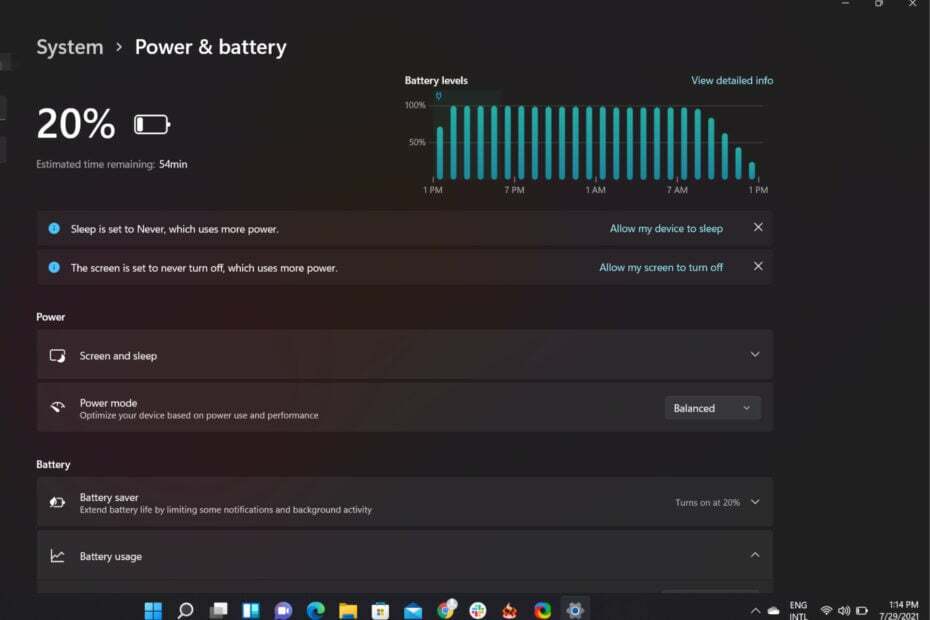
Hvis du bruker Microsofts kommende operativsystem på en bærbar datamaskin eller nettbrett, vil du garantert vite hvordan du gjør det sjekk batteristatusen og finn ut på hvilket nivå appene eller prosessene du kjører tømmer deg batteri.
Heldigvis vil den fornyede batteriinformasjonsdelen i Innstillinger-menyen vise en detaljert graf sammen med informasjon om batteriforbruk av apper og programmer installert på enheten din.
Så dette er ditt beste sted på OS for å sjekke slik informasjon, og vi skal vise nøyaktig hvordan du gjør det, trinn for trinn.
Hvordan sjekker jeg batteribruken til apper på Windows 11?
En ganske enkel prosess som vil gi deg detaljert informasjon om spesifikk programvares energiforbruk, som kan gjøres med bare noen få klikk.
Vi anbefaler at du sjekker denne informasjonen, spesielt hvis du er på farten og stoler på enhetens batteri for å fullføre oppgavene dine.
Enkelte apper vil bruke et verktøy med høyere energi enn andre, og du vil kanskje lukke dem før enhetens batteri er utladet.
4 enkle trinn for å sjekke hvilke apper som tapper batteriet raskere
- Åpen Innstillinger, enten fra Start menyen eller ved å trykke Windows-tast + I.
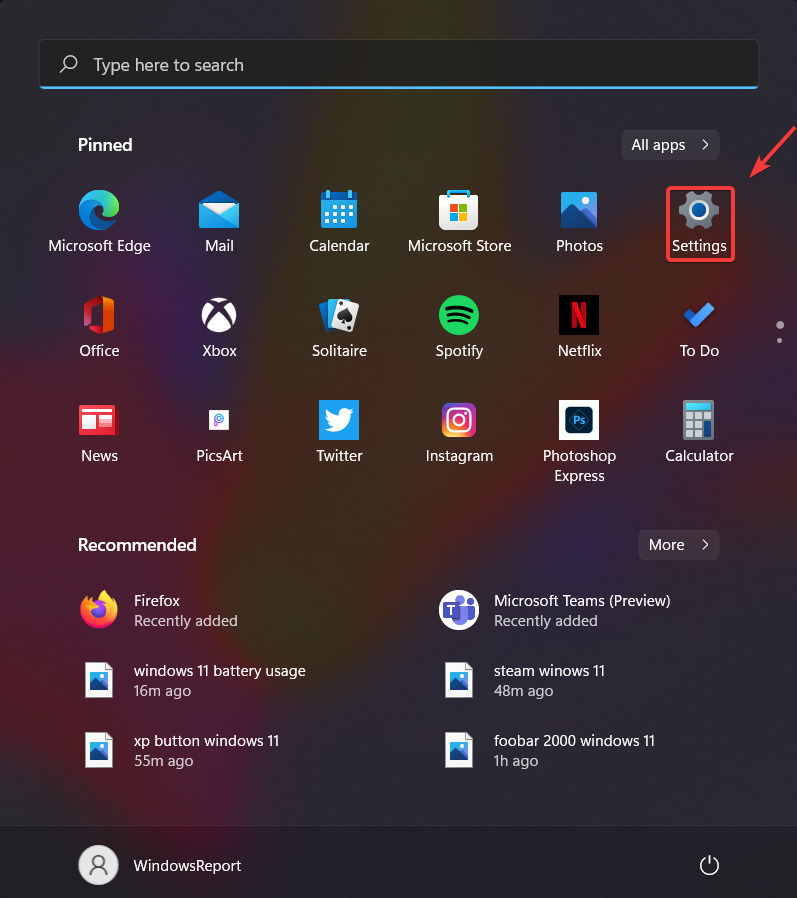
- Velg System kategori og klikk deretter på Strøm og batteri.
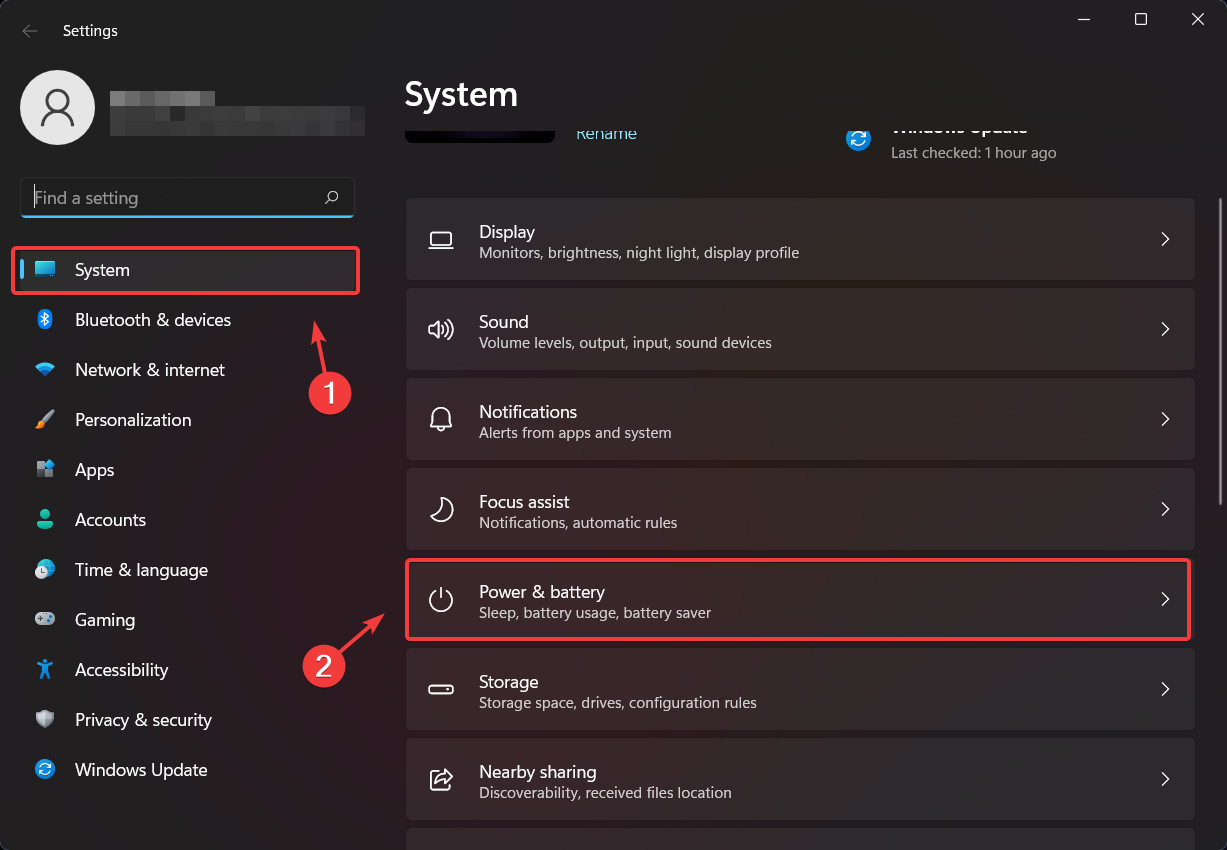
- Klikk på Batteribruk å utvide den.

- I dette vinduet vil du ha den nødvendige bruksinformasjonen, basert på hvilken du kan velge å lukke noen apper som viser seg å forbruke mer enn andre.
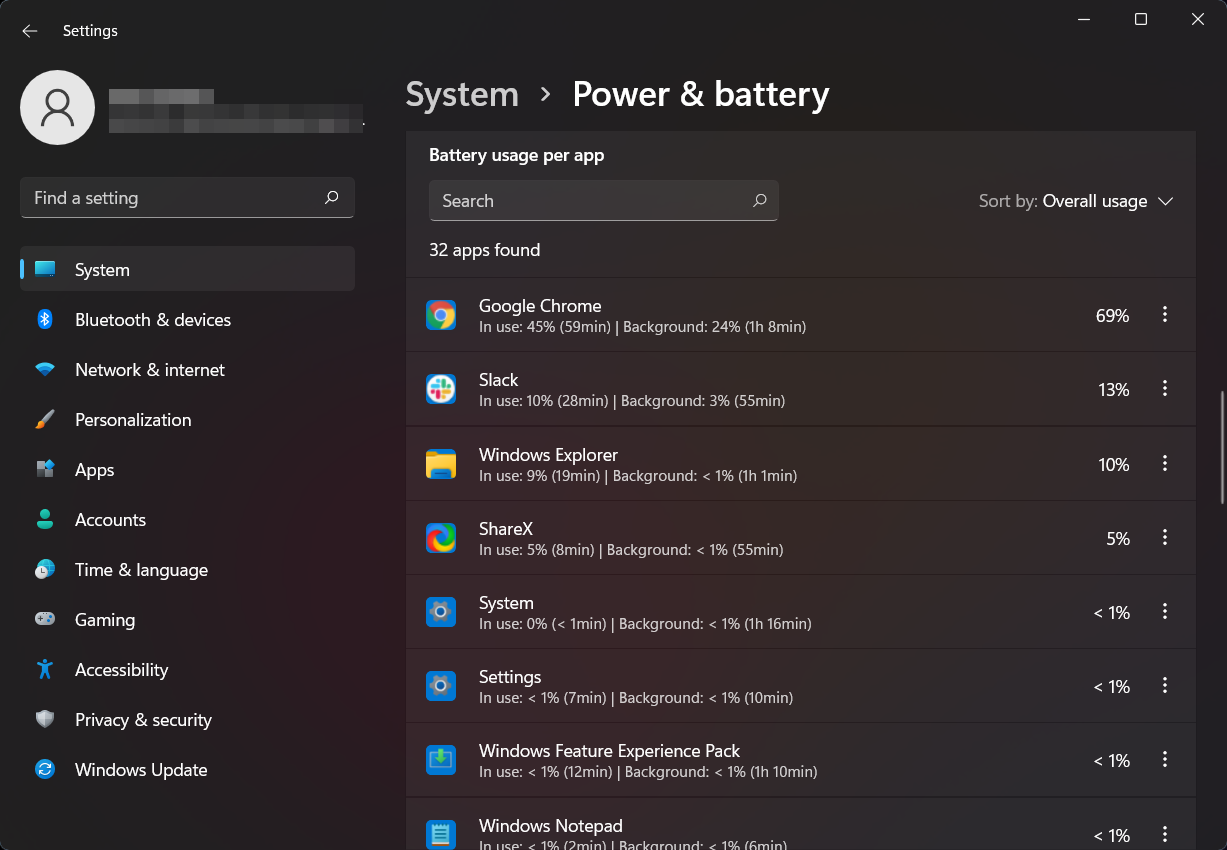
Hvorfor er det viktig å vite hvor mye enkelte apper tapper batteriet mitt?
Som vi nevnte ovenfor, avhenger arbeid mens du er på farten, på en bærbar enhet som et nettbrett, en bærbar datamaskin eller til og med en telefon, av autonomien til den aktuelle enheten.
Å spare batterilevetid kan vise seg å være avgjørende for å fullføre de utpekte oppgavene dine, mer hvis du ikke har en tilgjengelig stikkontakt for å koble enheten til.
Derfor er det en viktig faktor som du definitivt bør vurdere når du reiser, å vite nøyaktig hvilke apper som tar høyere toll på det gjenværende batteriet.
For ikke lenge siden har vi også nevnt det Windows 11 er mer strømkrevendegry enn det forrige operativsystemet, så det er en annen grunn til at du bør holde et øye med batteribruken.
Og nå som alle er kjent med det faktum at Windows 11 kjører utmerket på mobiltelefoner, samt på en rekke sammenleggbare enheter og Microsofts egne Overflatemodeller, flere mennesker kommer til å installere det på slike dingser.
Pass på at du holder styr på alle viktige detaljer, for å unngå ubehagelige overraskelser.
Hvilke bærbare enheter kjører du Windows 11 på? Gi oss beskjed i kommentarfeltet nedenfor.
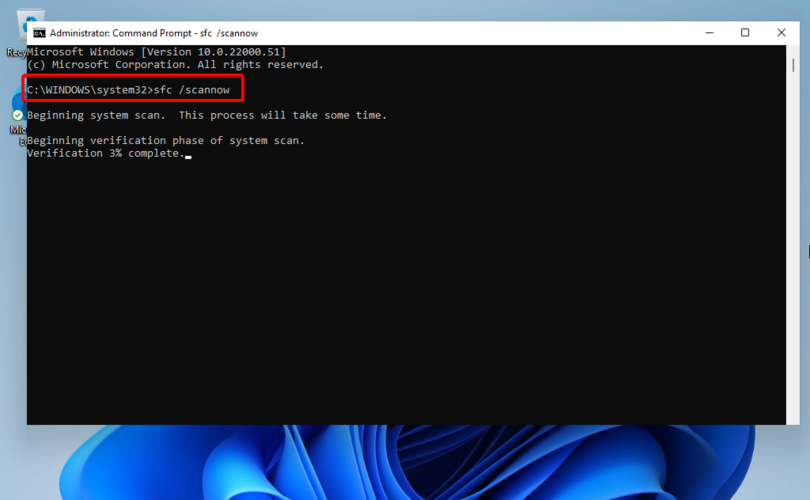
![El Mejor Navegador Para Windows 10: Seguro & Rápido [Topp 15]](/f/0cd4f01a7c9a5bda6d7bc4778eff1475.png?width=300&height=460)
![Los 8 Mejores Limpiadores de Registro Para Windows 11 [2023]](/f/fb265594e2a6033b9c6ff1e026a6b04a.jpg?width=300&height=460)